Modern Tweaker v.1.4.1 BETA6 | Ru-
Версия программы: 1.4.1 BETA6
Официальный сайт: forum.ru-board.com
Язык интерфейса: Русский, английский, украинский, немецкий
Лицензирование: не требуется
Отчет вирустотал: www.virustotal.com
Раздача в архиве: Пароль Fost.club
Системные требования:
• Windows 7
• Windows 8.1
• Windows 10
• Windows 11
Описание:
Предлагаю вниманию нашим пользователям Fost.CLUB твикер, который является продолжением проекта Kpoxa Tweaker. Этот небольшой твикер способен настроить вашу систему на максимальную оптимизацию. Так же можно отключить не нужные службы, настроить интерфейс и редактировать безопасность системы, внести правки в контекстное меню и многое многое другое. Обращаю внимание что твикер тестовый. Если что то сработает не корректно, напишите автору. Адрес в шапке релиза.Доп информацияОчередные текущие изменения в твикере Modern Tweaker v.1.4.1 BETA6 от 27.01.2022.
1. Увеличен размер окна формы, основываясь на размере, чтобы уместились все пункты приложений в разделах Приложения и Службы без скролла.
2. Изменением всего кода, основное меню перенесено вертикально влево вместо того, что было вверху методом вкладок.
3. Изменено название твикера и логотип с иконкой на другие с сохранением номера версии от Крохи.
4. Добавлены разделы Очистка системы и Обслуживание вместо Сервиса.
Дополнительно расширен функционал отдельного раздела Информация вместо Инфо.
5. В Очистке системы реализованы пункты очистки разного функционала в отдельной верхней панели.
Сначала необходимо пометить нужные пункты, а затем нажать на выполнение кнопку Применить.
6. Первый пункт очистки памяти не рекомендуется выполнять на системах в виртуальных машинах.
7. Отдельной кнопкой сделан запуск очистки не нужных мусорных папок на системном диске.
8. В Очистке добавлены ещё две кнопки с запуском очистки хранилища и устаревших драйверов.
9. В Обслуживание перенесены разные пункты из прежнего раздела Сервис.
В том числе дополнены кнопки по разным видам сжатий и их откатов и разные другие кнопки.
10. На кнопках сжатия системных файлов и хранилища сделано предупреждение с осторожностью попытки их выполнения на старых HDD дисках.
11. В Обслуживании сделаны на некоторых кнопках слева значки вместо цветных надписей, это если твик уже применён, то значок присутствует.
12. Результат проверки сжатия системных файлов и хранилища правильно будет выведен, если сжатие проводилось этим твикером, а не сторонними приложениями.
В дальнейшем будет это исправлено, чтобы результат проверки был актуален для всех вариантов сжатия.
13. В Информации добавлены общая информация и краткая инструкция по твикеру.
В самой информации о программе присутствует ссылка на этот сайт в тему по твикеру.
14. В Информации добавлена кнопка запуска показа Системной информации устройства пользователя, на котором запущен твикер.
Находясь в этой панели с информацией, можно по F5 скопировать эти данные в буфер обмена.
15. Реализовано исполнение разных всех твиков согласно установленной системы и устройства.
16. В заголовок окна формы добавлена плюсом к названию твикера и номеру версии ещё в скобках название системы, на которой запущен твикер.
17. Если используемая система не поддерживает какой-то твик, то его пункт будет не активен.
18. Твикер рассчитан на обслуживание систем 7, 8/8.1, 10 и выше, есть поддержка и Windows 11.
19. Оптимизирован твик по отключению/включению всей телеметрии, что в разделе Безопасность. Желательно его по новой применить, желательно по новой применить и твик по отключению UAC, немного расширен его функционал.
20. Добавлен ещё пункт в Интерфейсе с панелью твиков специально плюсом только для Windows 11, больше касающихся изменению интерфейса в стиле Windows 10.
21. Доработан раздел Контекстное меню, желательно все твики по новой применить с выполнением предварительного их отката.
22. В Контекстном меню на многих твиках добавлены справа кнопки Shift+ПКМ, можно перед применением твика их пометить, а можно и после применения изменять.
23. Все всплывающие подсказки при наведении на пунктах твиков и на кнопках перенесены влево между пунктами меню и логотипом.
24. Добавлена возможность по нажатию кнопки F1 вывода окна с информацией по порядку удаления разных приложений в разделе Приложения.
Особенно этот порядок удаления приложений касается для Windows 11.
25. Вся остальная информация присутствует при наведении курсора мышки на пункты и кнопки твиков в разных разделах твикера.
Читайте всё слева в подсказках, прежде, чем нажимать на сами пункты твиков.
26. Все твики выполняются сразу при нажатии чекбокса, как и откат при повторном его нажатии.
27. Цвет в названии чекбокса зависит от его применения, отличающийся от чёрного - применён, чёрный - не применён (откат на системное состояние).
28. Пункты вверху с круглыми слева кнопками вместо чекбоксов в некоторых разделах (Система, Интерфейс, Контекстное меню) имеют дополнительные панели с соответствующими твиками.
29. При нажатии таких пунктов открывается панель с твиками, в которой можно выполнить вручную применение или откат нужных твиков.
При повторном нажатии этих пунктов, панель закрывается с изменением цвета пунктов.
30. На пункт с открытой панелью можно не нажимать для её закрытия, а просто нажать клавишу Esc, панель будет автоматически закрыта.
31. При нажатии таких пунктов меняется их цвет, при закрытии панелей, цвет возвращается.
32. Во всех таких панелях внизу добавлены кнопки для применения сразу всех твиков, если это необходимо и для их отмены.
Раньше было это через нажатие этих пунктов, но сейчас удобнее, все твики визуально доступны.
33. При нажатии таких кнопок, после применения/отката всех твиков можно вручную что-то сразу изменить, а затем закрыть панель через нажатие пункта или через Esc.
34. В панели конкретный твик, если его выбрать вручную, то он применяется или отменяется сразу как и обычные чекбоксы в основных окнах.
Подтверждать нижними кнопками ничего не надо, они для применения/отката сразу всех твиков в панели.
35. При нажатии пункта с другой панелью, открытая ранее панель закрывается, а другая открывается, всегда актуальна только одна открытая панель.
36. На некоторых пунктах и на всех кнопках перед выполнением операции появляется окно подтверждения на запуск выполнения или на отказ, об этом всё есть в подсказках.
37. При очистке хранилища, при всех сжатиях/откатах и при удалении приложений через верхние кнопки, на время выполнения блокируется экран и пункты окна твикера с кнопкой Выход (Х).
38. В случае непредвиденного зависания при выполнении процесса сжатия/отката, блокировку можно снять клавишей F12.
39. По нажатию кнопки F10, появляется окно подтверждения выхода из твикера или отказ, сразу выйти можно при нажатии Х справа в заголовке окна твикера.
40. Доработан функционал по остановке/запуску Защитника в Безопасности, а так же по его удалению в Приложениях без возможности его восстановления.
41. Выделены приложения с круглыми слева кнопками и зелёным цветом в названии.
Это те, которые удаляются отдельно через сам пункт, а не после Применить (Защитник, Магазин, Cortana, Поиск и OneDrive).
42. Приложение OneDrive возможно после переустановить для Windows 10 и выше, а для систем Windows 8/8.1 можно только остановить и вновь запустить.
43. В разделе Службы внизу добавлена кнопка для Включения всех служб, если необходимо вернуть их состояние на изначально системные, после требуется перезапуск системы.
44. Если в Службах какой-то пункт отличается по цвету от других и он без галочки, то значит в этой группе служб не все службы отключены.
45. В Обслуживании запущен функционал по экспорту и импорту драйверов с проверкой разных вариантов.
46. Исправлены разные выявленные ошибки выполнения твиков и определения их актуальности при каждом запуске твикера.
47. Все появляющиеся сообщения теперь выводятся в центре активной формы твикера, а не как раньше за её пределами, если окно твикера сдвинуто с центра рабочего стола.
48. При запуске твикера, сначала на время считывания данных всех твиков из системы, отображается небольшая анимация с выводом сообщения о готовности твикера.
В дальнейшем это будет откорректировано на нормальную и быструю загрузку твикера.
49. Временно не работают два твика для систем Windows 7, это в Очистке системы - Очистка хранилища и Очистка устаревших драйверов.
На данный момент так пока не удалось исправить и реализовать это для Windows 7.
Возможно в процессе тестирования этой BETA версии удастся откорректировать весь функционал
Скриншоты
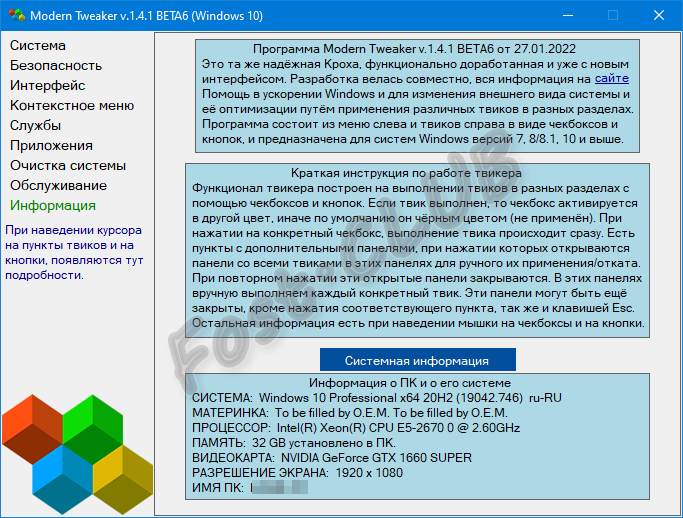 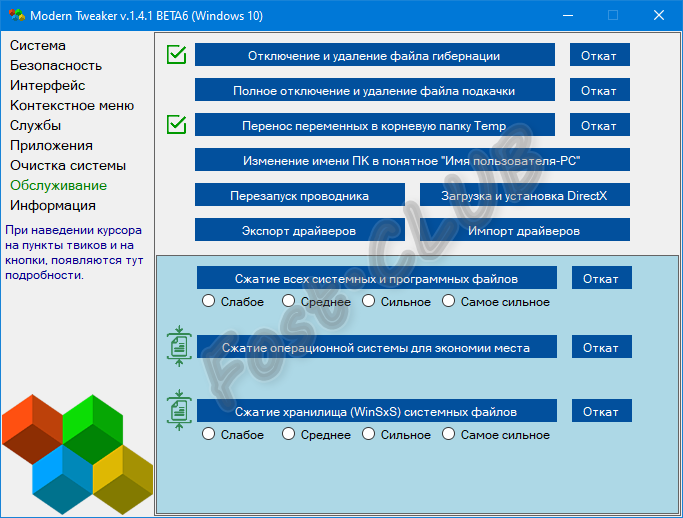 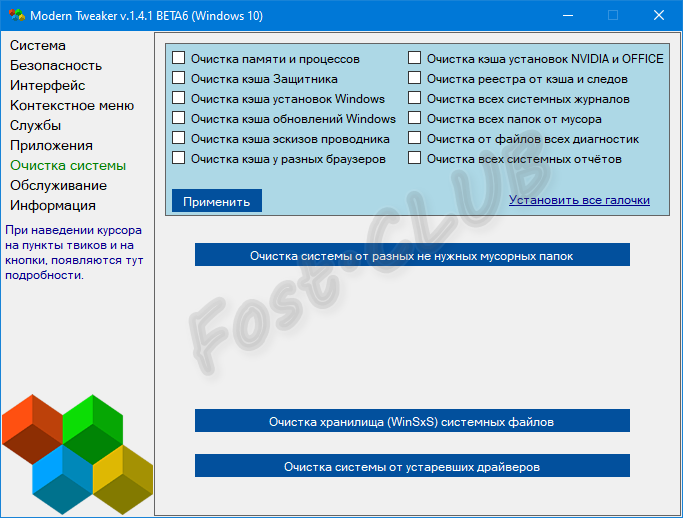 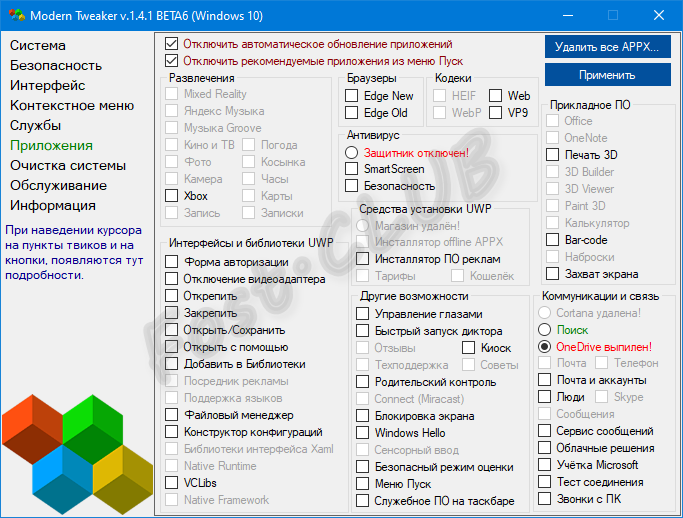
|

 Вход
Вход Регистрация
Регистрация Отправлено:
Отправлено: 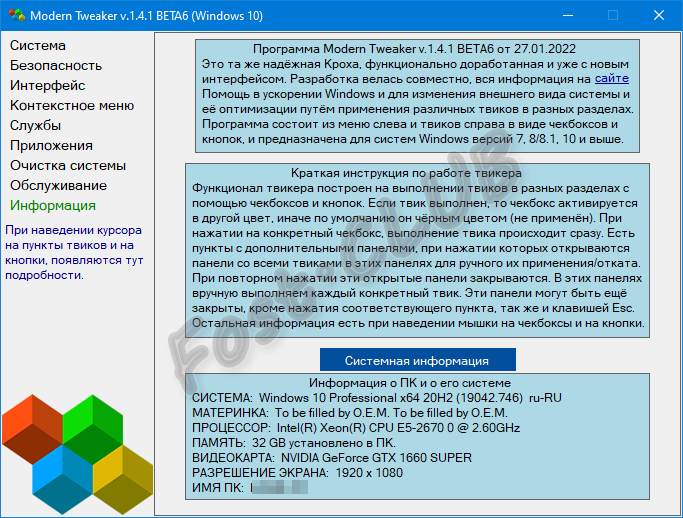
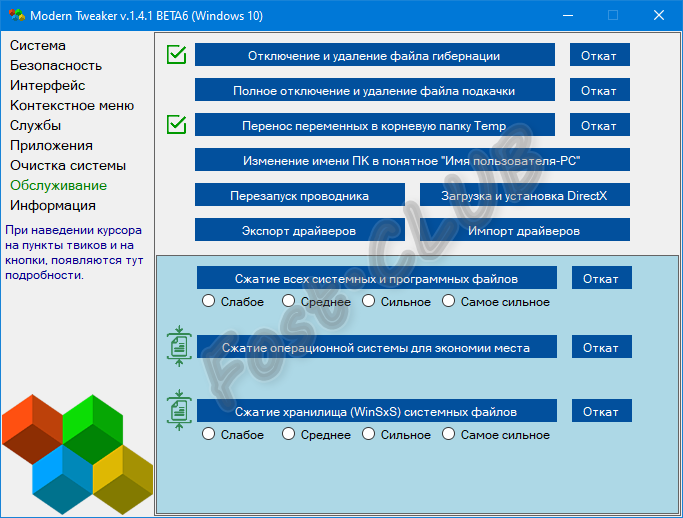
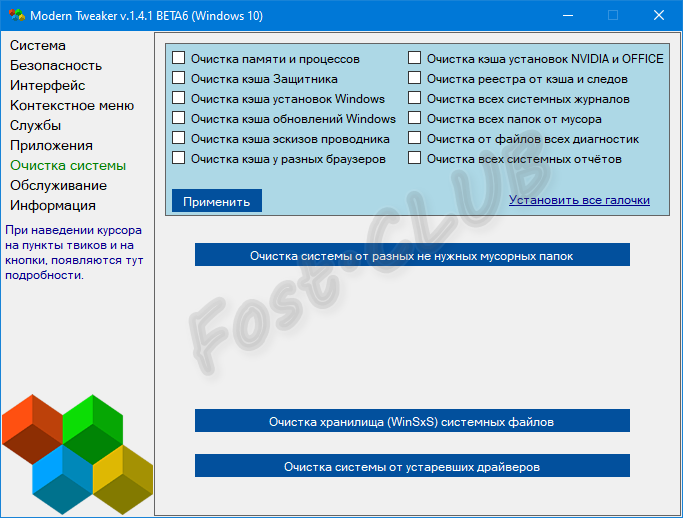
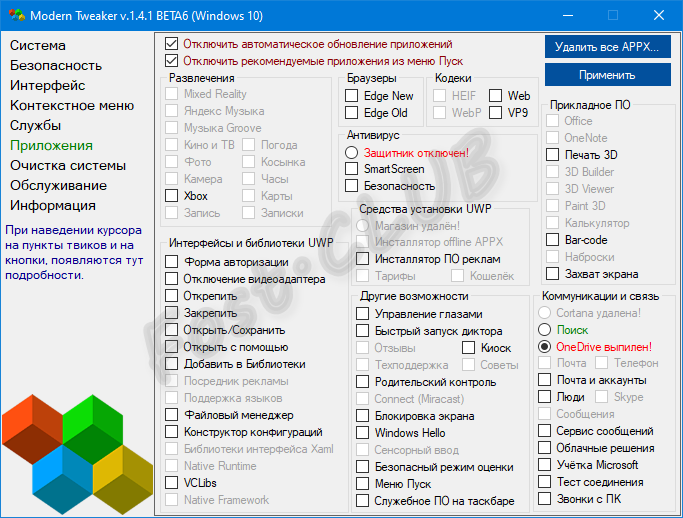
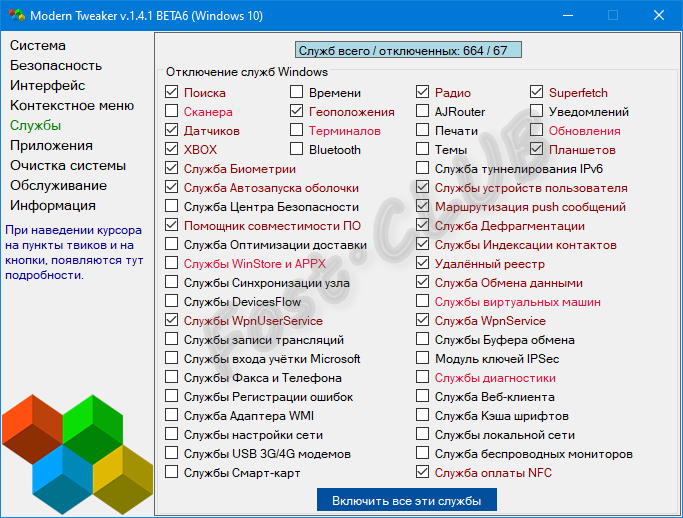
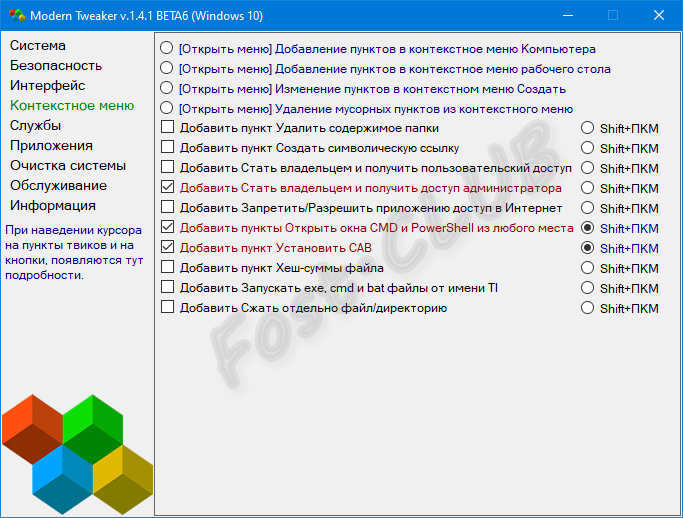
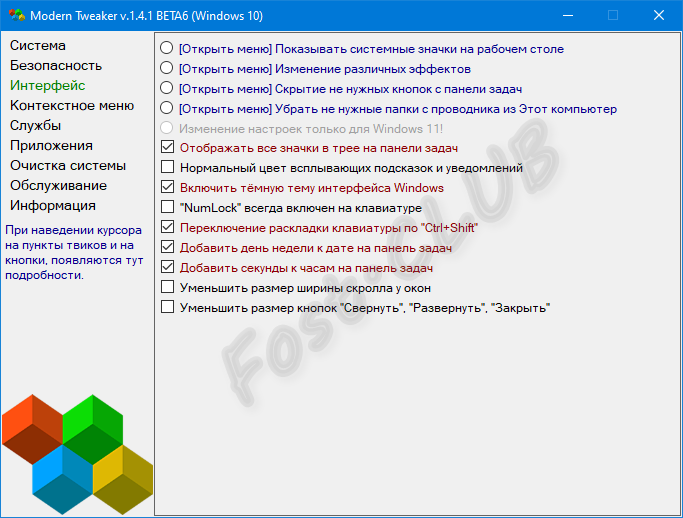
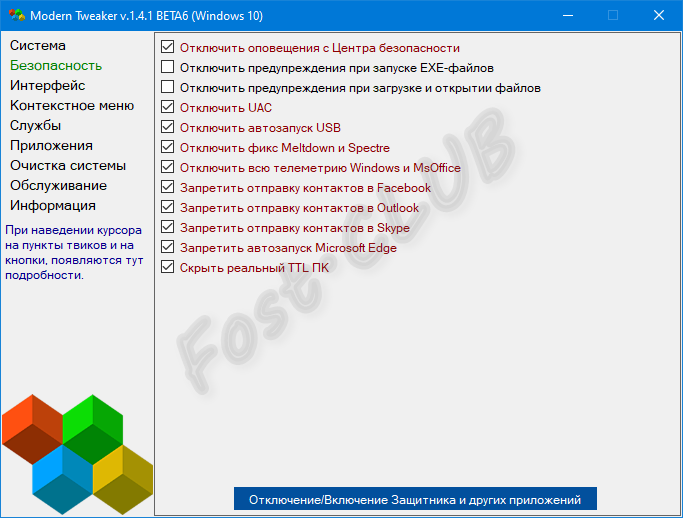
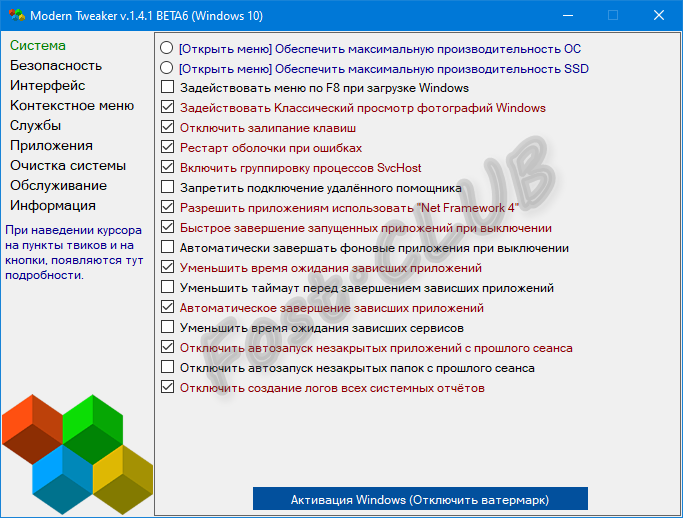
 Вверх
Вверх Хороша, только надо подходить к этому с умом.
Хороша, только надо подходить к этому с умом.